
渓流釣りや登山の計画を立てるときにWindowsソフトのカシミール3Dがおすすめです。地図データに標高メッシュを組み込むことによって立体的な地形図を見ることができます。見る方法もいろいろあって、遡行ルートを切り取って距離、傾斜、起伏などをグラフで確認して分析することも、立っている位置から地形が風景としてどのように見えるのかをシミュレートすることもできます。見るだけではなくプリントアウトすれば遡行地図として使えます。また、GPSを使えば帰宅して、測定した移動軌跡を地図に落とし込んでペース分析や遡行記録の管理として使えます。
多機能で最強の3D地図ビューワーでありながらフリーウェア-です。使わない手はないでしょう。
カシミール3Dの解説のメニュー
カシミールについて(本ページ)
1.ソフトのインストール
2.カシミール3Dの地図
3.地図の印刷
カシミール3Dの機能紹介
1.基本操作
2.コースの作成、分析
3.カシバード
カシミール3DとGPS
1.GPSとの連携
2.デジカメプラグイン
1.ソフトのインストール
ソフトは「カシミール3D」のホームページからフリーでダウンロードできます。
これで、国土地理院の地形図をカシミール上で利用することができますが地図のダウンロードに時間がかかり表示が遅かったり、機能に制限かあったりします。カシミール3Dの素晴らしい機能を使いたいならカシミール3D解説本の購入することをおすすめします。この本に付いてくる地図データがあればストレスなく3D表示や3D機能が使えるようになります。
以下の3冊で日本全国の地図を揃えることができます。(地図は最新ではありません。)
名古屋から沖縄までの地図
カシミール3D GPS応用編【改訂新版】
20万・50m標高⇒全国
5万地形図 25000地形図⇒名古屋から沖縄まで
地図収録年⇒2010年
名古屋から福島南部までの地図
カシミール3D 入門編【改訂新版】
20万・50m標高⇒全国
5万地形図 25000地形図⇒名古屋から福島南部まで
地図収録年⇒2011年
東北から北海道までの地図
カシミール3D パーフェクトマスター【改訂新版】
20万・50m標高⇒全国
5万地形図 25000地形図⇒東北から北海道まで
地図収録年⇒2012年
解説本のタイトルがGPS応用編・入門編・パーフェクトマスター編となっていますが、使いたい地図が載っている本を購入するといいでしょう。「入門編じゃなくていいの?」と思われる方がいると思いますが、本を購入するというより地図を購入するという感覚でいいと思います。
ちなみに私は、行動範囲のほとんどが四国ですので「カシミール3D GPS応用編」だけでいいのですが3冊とも持っています。何故かというと、カシミール3Dを見ながら渓流雑誌を読むとその渓の情景が膨らみ、あたかも自分が遡行しているような感覚があり楽しくなります。是非、試してみては如何でしょうか。
インストールは解説本のDVDで行い、ホームページでアップデートする方法が簡単です。
2.カシミール3Dの地図
カシミール3Dはいろいろな地図が利用できます。
 |  |
| 解説本1/25000 主に1/25000を使います。標高ごとに色分けされて、陰影が付いているので地形のイメージが思い浮かびます。 | 解説本1/50000 広範囲に地図が表示できるので、次はどの渓に入ろうか?と考える時に使います。 他に、1/20万の地図もあります |
 | 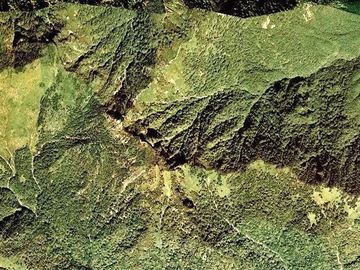 |
| 国土地理院地形図 国土地理院の地形図をダウンロードできます。カシミール3Dの地図は収録年度が古いので最新の地図を確認するときに使います。山間部は平地と比べ地図の更新が少ないですが新しい林道が見つかることもあるので小まめにチェックしています。 | 国土地理院空中写真 グーグルアースやグーグルマップで見えづらい時に確認します。大抵はグーグルの方がわかりやすいですがね |
3.地図の印刷
カシミール3Dは地図の印刷機能も充実しています。
印刷方法
①【ファイル】⇒【印刷】⇒【用紙を指定して印刷】 用紙は横向きの方がいいでしょう。
②尺度を選択する。
③印刷範囲の設定 用紙に印刷できる範囲が表示されます。範囲の変更が可能
④緯線経線、緯線経線の補助線、磁北線の印刷設定
⑤印刷オプションの設定
⑥印刷開始
印刷して持ち歩くのは国土地理院の地形図の方がシンプルでいいと思います。最近のインクジェットは、よくなったとは言え印刷した地図は水に弱いので防水のマップケース入れて持ち歩くのがいいでしょう。
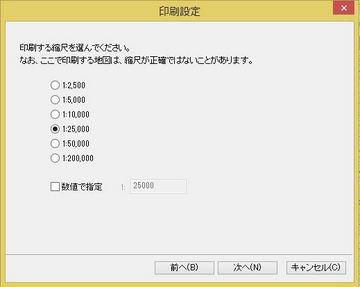 | 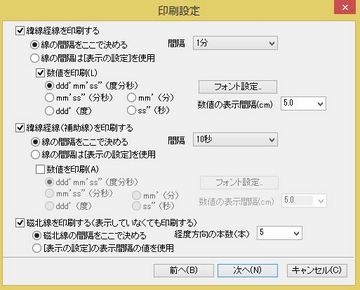 |
| 尺度を選びます。(ここでは1/25000を選択) | 緯線経線、緯線経線の補助線、磁北線の印刷設定、緯線経線、補助線⇒間隔を設定 度・分・秒指定 磁北線⇒用紙内に印刷する本数を指定 |
A4の用紙に印刷したイメージ
緯線経線(1分間隔)⇒赤 補助線(10秒間隔)⇒ピンク
磁北線(5本)⇒青







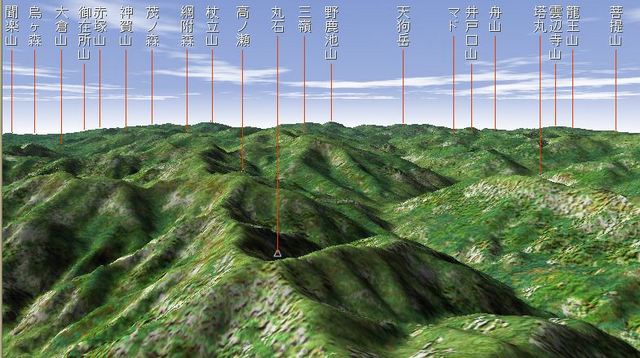
コメント